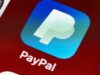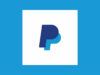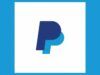Come cambiare carta su PayPal
Ti piacerebbe cambiare la carta di credito che hai impostato come metodo di pagamento preferito su PayPal? Vorresti aggiornare i dati di una carta di pagamento scaduta che hai precedentemente aggiunto sul celebre servizio per l'invio di denaro? Se la risposta ad almeno una di queste domande è affermativa, non preoccuparti: sei capitato nel posto giusto al momento giusto!
Con la guida di oggi, infatti, ti spiegherò come cambiare carta su PayPal fornendoti tutte le indicazioni necessarie per riuscire nel tuo intento. Oltre alla procedura dettagliata per sostituire una carta scaduta, troverai anche le istruzioni per modificare la valuta di una carta di pagamento e per cambiare quella impostata come carta preferita.
Se è proprio quello che volevi sapere, non dilunghiamoci oltre ed entriamo nel vivo di questo tutorial. Mettiti comodo, prenditi tutto il tempo che ritieni opportuno e dedicati alla lettura dei prossimi paragrafi. Ti assicuro che, seguendo le mie indicazioni e provando a metterle in pratica dal dispositivo che preferisci, riuscirai a cambiare una carta su PayPal o aggiornare i relativi dati senza riscontrare alcun tipo di problema. Buona lettura!
Indice
- Come cambiare carta scaduta su PayPal
- Come cambiare carta preferita PayPal
- Come cambiare carta su PayPal per i pagamenti
- Come cambiare valuta carta PayPal
Come cambiare carta scaduta su PayPal
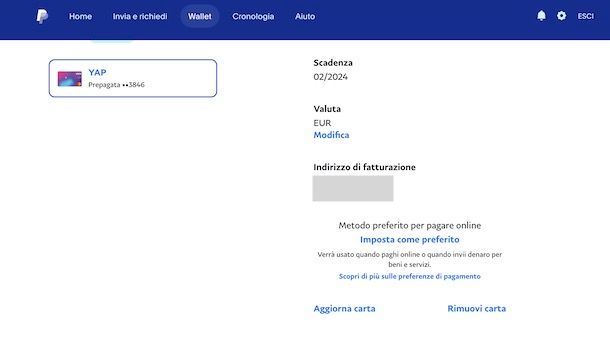
Se la tua intenzione è cambiare carta su PayPal poiché quella attualmente collegata al tuo conto è scaduta e ne hai ottenuto una sostitutiva, devi sapere che è sufficiente aggiornare i relativi dati.
Per procedere da computer, collegati al sito ufficiale di PayPal, fai clic sul pulsante Accedi, in alto a destra, inserisci i dati associati al tuo conto nei campi Email o numero di cellulare e Password e premi nuovamente sul pulsante Accedi, per accedere a PayPal.
Adesso, clicca sulla voce Wallet collocata nel menu in alto, seleziona la carta che intendi aggiornare e premi sulla voce Aggiorna carta. Nella nuova schermata visualizzata, inserisci la nuova data di scadenza della carta nel campo Scadenza, specificane il codice di sicurezza nel campo apposito e clicca sul pulsante Aggiorna carta, per salvare le modifiche.
Se, invece, vuoi rimuovere una carta scaduta e aggiungerne una diversa, per prima cosa seleziona la carta da cambiare, clicca sulla voce Rimuovi carta e conferma la tua intenzione premendo sul pulsante Rimuovi la carta.
Fatto ciò, procedendo sempre dalla sezione Wallet del tuo account PayPal, premi sull'opzione Collega una carta, inseriscine i dati richiesti nei campi Numero carta, Tipo di carta, Scadenza e Codice di sicurezza e clicca sul pulsante Collega carta.

Se preferisci procedere da smartphone o tablet, avvia l'app di PayPal per dispositivi Android e iPhone/iPad e accedi al tuo conto. Premi, poi, sulla voce Wallet collocata nel menu in basso e, nella nuova schermata visualizzata, seleziona la carta che intendi aggiornare tra quelle elencate nella sezione Conti bancari e carte.
A questo punto, fai tap sulla voce Modifica, inserisci i dati richiesti nei campi Data di scadenza e Codice di sicurezza e premi sul pulsante ✓, per aggiornare la carta selezionata.
Se, invece, desideri sostituire una carta associata al tuo conto con una nuova, seleziona la carta da rimuovere e premi sulla voce Rimuovi per due volte consecutive. Fatto ciò, torna nella sezione Wallet, premi sul pulsante + relativo alla voce Conti bancari e carte e seleziona l'opzione Carte di debito e credito dal menu apertosi.
Nella nuova schermata visualizzata, inserisci il numero della carta, la data di scadenza e il relativo codice di sicurezza nei campi Numero di carta, MM/AA e CSC e fai tap sul pulsante Collega carta, per aggiungere la nuova carta ai metodi di pagamento collegati al tuo account PayPal. Semplice, vero?
Come cambiare carta preferita PayPal
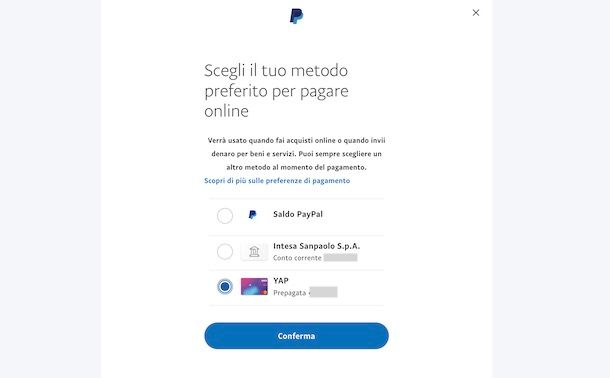
Come dici? Vorresti cambiare carta preferita PayPal? In tal caso, è sufficiente selezionare la nuova carta che intendi usare come metodo di pagamento preferito per gli acquisti online e per inviare denaro con PayPal e premere sull'opzione per impostarla come carta preferita.
Per farlo da computer, collegati al sito ufficiale di PayPal, accedi al tuo account e premi sulla voce Wallet collocata nel menu in alto. Nella nuova pagina apertasi, puoi visualizzare tutti i metodi di pagamento collegati al tuo conto PayPal e quello che hai impostato come preferito, che è indicato con l'etichetta Preferito.
Per impostare una nuova carta come metodo di pagamento principale, seleziona la carta di tuo interesse tra quelle elencate nella barra laterale a sinistra (o aggiungine una nuova cliccando sulla voce Collega una carta) e premi sull'opzione Imposta come preferito.
In alternativa, puoi anche selezionare la carta attualmente impostata come metodo di pagamento preferito, selezionare l'opzione Modifica relativa alla voce Metodo preferito per pagare online, apporre il segno di spunta accanto a un'altra carta o un altro metodo di pagamento (es. un conto bancario o il saldo PayPal) e cliccare sul pulsante Conferma.
Da smartphone e tablet, invece, avvia l'app di PayPal e, se ancora non lo hai fatto, accedi al tuo account. Premi, poi, sull'opzione Wallet collocata nel menu in basso e, nella nuova schermata visualizzata, individua la sezione Preferenze.
Adesso, fai tap sulla voce Acquisti online e, nella schermata Metodo preferito per pagare online, apponi il segno di spunta accanto alla nuova carta che desideri impostare come metodo di pagamento principale per gli acquisti online e per l'invio di denaro con PayPal. Infine, premi sul pulsante Salva preferenze e il gioco è fatto.
Allo stesso modo, ma selezionando l'opzione Acquisti di persona, puoi anche cambiare la carta preferita da utilizzare per acquistare con PayPal in negozio.
Come cambiare carta su PayPal per i pagamenti
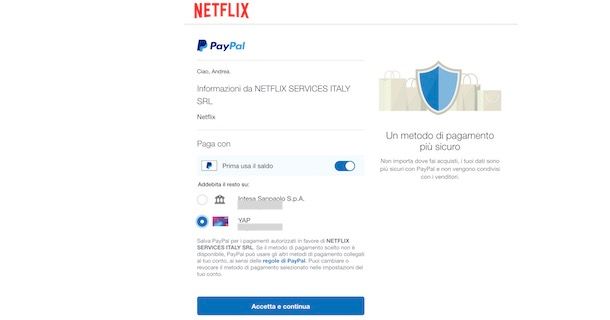
Come ti ho accennato nelle righe precedenti di questa guida, impostando una carta preferita per i pagamenti questa verrà automaticamente usata per pagare con PayPal. Tuttavia, in fase di pagamento è possibile selezionare un'altra carta o un altro metodo associato al proprio conto.
Tutto quello che devi fare, a prescindere dal sito o dall'app sul quale stai effettuando un pagamento, è premere sul pulsante per pagare con PayPal, inserire i dati associati al tuo account e, nella schermata successiva, apporre il segno di spunta accanto alla carta che desideri usare.
Fatto ciò, premi sulla voce Accetta e continua per confermare il pagamento utilizzando la carta selezionata in precedenza.
Come cambiare valuta carta PayPal
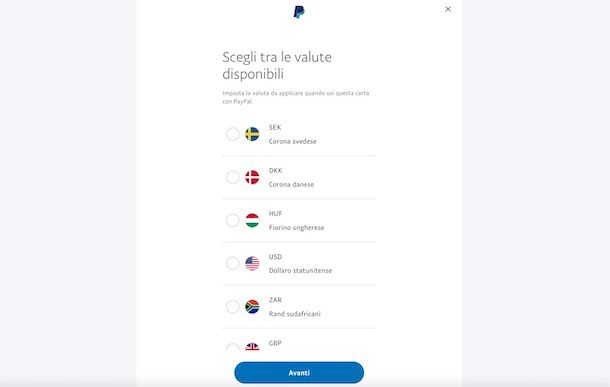
Se ti stai chiedendo se è possibile cambiare valuta carta PayPal, sarai contento di sapere che la risposta è affermativa. Infatti, è possibile modificare la valuta da applicare quando una carta PayPal viene utilizzata per i pagamenti.
Tieni presente, però, che la valuta di una carta può essere modificata solo un numero limitato di volte al mese e che effettuando il cambio autorizzi automaticamente qualsiasi conversione di valuta, che può essere effettuata da PayPal o dalla società emittente della carta e che potrebbe prevedere eventuali tariffe aggiuntive.
Detto ciò, se intendi procedere da computer, collegati alla pagina principale di PayPal e, dopo aver effettuato l'accesso la tuo account, seleziona l'opzione Wallet collocata nel menu in alto. Nella nuova pagina apertasi, seleziona la carta di tuo interesse tra quelle elencate nella barra laterale a sinistra e premi sulla voce Modifica relativa all'opzione Valuta.
Nella schermata Scegli tra le valute disponibili, apponi il segno di spunta accanto alla valuta di tuo interesse (es. Dollaro statunitense, Sterlina inglese, Franco svizzero) e clicca sui pulsanti Avanti e Salva.
Se tutto è andato per il verso giusto, visualizzerai il messaggio Hai modificato la valuta della carta in [nome valuta]: clicca, quindi, sul pulsante Fine e il gioco è fatto.
Allo stesso modo puoi procedere anche da smartphone e tablet usando l'app di PayPal. Dopo aver avviato l'app in questione e aver effettuato l'accesso al tuo account, premi sulla voce Wallet nel menu in basso e, poi, seleziona la carta da modificare.
Adesso, fai tap sulla voce Valuta, premi sulla valuta di tuo interesse e fai tap sul pulsante Salva, per salvare le modifiche.

Autore
Salvatore Aranzulla
Salvatore Aranzulla è il blogger e divulgatore informatico più letto in Italia. Noto per aver scoperto delle vulnerabilità nei siti di Google e Microsoft. Collabora con riviste di informatica e ha curato la rubrica tecnologica del quotidiano Il Messaggero. È il fondatore di Aranzulla.it, uno dei trenta siti più visitati d'Italia, nel quale risponde con semplicità a migliaia di dubbi di tipo informatico. Ha pubblicato per Mondadori e Mondadori Informatica.